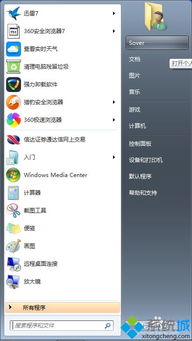时间:2024-01-05 关注公众号 来源:网络
当您无法删除文件时,可以尝试以下方法之一来解决问题:
1. 重新启动计算机:有时只需重新启动您的计算机即可解决临时性的问题。
2. 确保文件未被使用:如果文件当前正在使用中,则可能无法将其删除。请确保没有任何应用程序或进程正在访问该文件,然后再次尝试删除它。
3. 关闭Windows资源管理器:按Ctrl+Shift+Esc键打开任务管理器,找到并结束Explorer.exe进程,然后重新启动资源管理器(右键点击任务栏空白处,选择“任务管理器”->"文件"->"运行新任务",输入explorer.exe后回车)。
4. 更改文件权限:右键单击文件,选择“属性”,然后转到“安全”选项卡。在这里,您可以更改文件的权限以允许您进行删除操作。
5. 使用命令提示符:在搜索框中键入cmd,以管理员身份运行命令提示符。接下来,键入以下命令(将`filename`替换为要删除的文件的实际名称),然后按Enter键:
```
takeown /f filename
icacls filename /grant administrators:F
del filename
```
6. 检查是否存在病毒:运行反病毒软件扫描磁盘,并检查是否文件受到恶意软件的影响。清除病毒后,您应能够删除文件。
7. 如果以上方法都无法解决问题,请考虑恢复系统至较早的状态或者联系专业的技术支持人员寻求帮助。
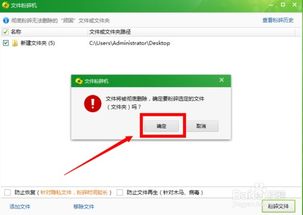
通常,如果出现无法删除的文件,那可能是由于该文件是系统文件或需要管理员权限才能删除。
您可以尝试以下步骤来删除该文件:
右键点击您要删除的文件,并选择“属性”选项。
在打开的窗口中,点击“安全”选项卡,然后找到并点击“高级”按钮。
在新的窗口中,点击“所有者”标签,接着点击“更改”按钮。在搜索框中输入“Administrators”,然后点击“确定”三次。
回到“高级”窗口,点击“编辑”按钮,然后再次点击“添加”按钮。
在新弹出的窗口中,同样搜索并选择“Administrators”,再点击“确定”三次。
最后,勾选全部权限并点击“确定”即可删除文件。
无法删除文件的原因可能有多种:
重启计算机后尝试删除文件。
进入“安全模式”删除文件。
使用DOS命令行中的DEL、DELTREE和RD命令删除文件。
如果是文件夹中有大量子目录或文件导致无法删除,请先删除子目录和文件后再删除文件夹。
关闭任务管理器中的Explorer.exe进程,然后再尝试删除文件。
如果您安装了ACDSee、FlashFXP、Nero等软件,也可以尝试通过这些软件删除文件。
此外,还有更多高级解决方案:
磁盘错误:运行磁盘扫描修复工具,修复文件所在分区的磁盘错误。
预读机制:某些媒体播放程序在播放时会占用正在检查的文件,可以尝试注销预读功能或者删除注册表中的相关键值。
office和wps系列软件:重新运行相应的程序,正常关闭后再尝试删除文件。
借助WinRAR:右键点击要删除的文件夹,选择“添加到压缩文件”。在弹出的对话框中选中“压缩后删除源文件”,随便命名一个压缩包,然后点击“确定”。
权限问题:请确认您是否有足够的权限删除此文件或文件夹。
可执行文件的删除:如果可执行文件的映像或调用的DLL动态链接库文件仍在内存中未释放,会导致删除失败。可以尝试删除系统的页面文件(例如Win98中的Win386.SWP或Win2000/XP中的pagefile.sys),但必须在DOS下进行操作。
文件粉碎法:使用专门的文件粉碎机软件如File Pulverizer彻底删除顽固文件。
创建不可删除的“文件保险箱”
您也可以利用文件夹无法删除的特点,将其作为存储重要文件的安全之处。您可以创建一个只包含空格的文件夹,或者在DOS下创建包含特殊字符的文件夹,以防止误删。
总之,在遇到无法删除文件的问题时,您可以尝试各种方法来解决问题。同时,了解不同原因造成的文件删除困难也对以后的操作有所帮助。